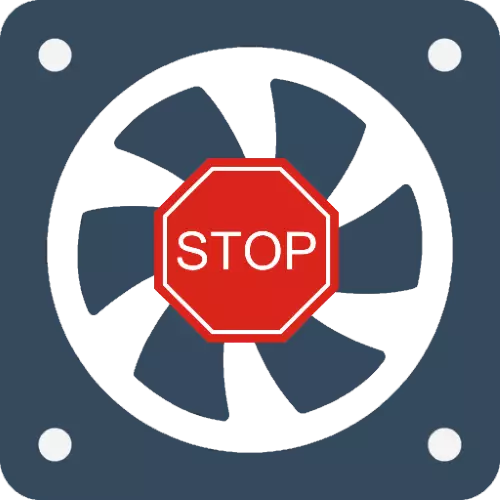
CPU Cooler.
Najczęściej przejrzany problem obserwuje się na wentylatorze procesora, więc przede wszystkim uważa najczęstsze przyczyny i metody ich wyeliminowania. Najczęściej, może to być, że procesor jest cerysacyjny nie podgrzany do temperatury, w którym wymagane jest aktywne chłodzenie: na przykład, wiele roztworów budżetowych nawet w stosunkowo złożonych zadań nie może być przekazywane powyżej 40-50 stopni, a to jest zasadniczo normalne. Jeśli mówimy o rozwiązaniach profesjonalnych lub do gier, jest to dopuszczalne dla wartości i ponad 60 w prostym lub niskim obciążeniu. Aby dokładnie dowiedzieć się, zaleca się sprawdzenie aktualnego specjalnego oprogramowania monitorującego, na przykład AIDA64, a tylko wtedy, gdy zostanie wykryty problem, możesz przejść do aktywnych działań.
- Po zainstalowaniu aplikacji otwórz elementy menu "Komputerowe" - "Czujniki" i sprawdzaj temperatury na "CPU" i CPU 1 / Core 1 (2, 3 ...) ".
- Teraz otwórz menu "Całkowite informacje" i zwróć uwagę na ciąg "Typ CPU" - Kopiuj lub przepisz nazwę modelu swojego procesora.
- Następnie otwórz przeglądarkę, przejdź do preferowanej wyszukiwarki i wprowadź żądanie gatunków * Temperatura procesora *, a następnie znajdź wynik, który odnosi się do źródeł oficjalnych.
- Dopasuj znalezione z danymi uzyskanymi w AIDA64. Jeśli temperatura pracy w prosty odpowiada standardowi - wszystko jest w porządku i powinno być. Jeśli przekracza zapasy ponad 10 stopni, ale chłodnica nie działa - napotkałeś problem, który jeszcze bardziej znajdą rozwiązanie.



Metoda 1: Sprawdzanie parametrów BIOS
Aby rozpocząć, konieczne jest upewnienie się, że oprogramowanie układowe zarządowe jest prawidłowo skonfigurowane, a następnie przenieś się do bardziej złożonych przypadków.
- Wprowadź BIOS / UEFI - wykonać tę operację, istnieje jeszcze kilka metod opisanych w prowadnicy.
Czytaj więcej: Jak przejść do komputera BIOS
- Dalsze działania zależą od rodzaju oprogramowania układowego i niezależnie od tego, czy obsługuje kontrolę ustawień chłodnicy. Wyszukaj w sekcjach list z nazwiskami "PC Health", "Monitoring", "Sterowanie wentylatora" i podobne znaczenie. Dane zakładki muszą być obecne, takie jak "Kontrola Q-Fan", "CPU Smart Fan Control" i tak dalej. Aby wyeliminować problem, który uważamy, podobne palcówki muszą być odłączone - przenieść je do pozycji "Wyłącz".
- W niektórych zaawansowanych UEFI, oddzielne ustawienie prędkości wentylatora jest dostępne dla różnych temperatur procesora - zwykle ten parametr nazywa się "prędkością wentylatora do temperatury". Takie, z reguły, kilka, średnio trzy, wartości dla każdego jest skonfigurowany oddzielnie. Faktem jest, że chłodnica nie może pracować w przypadkach, gdy są zainstalowane tutaj zbyt wysokie limity - na przykład, chłodzenie nie zostanie włączone, gdy procesor jest ogrzewany mniejszy lub równy 60 stopni Celsjusza (lub równoważne w stopniach Fahrenheij). Wartości powinny być zmniejszone - wybierz żądany numer w akapicie "Temperatura", a następnie zainstaluj szybkość pracy w "prędkości wentylatora do temperatury" (w kolei na minutę lub procent).
- Po dokonaniu wszystkich zmian, zapisz je.


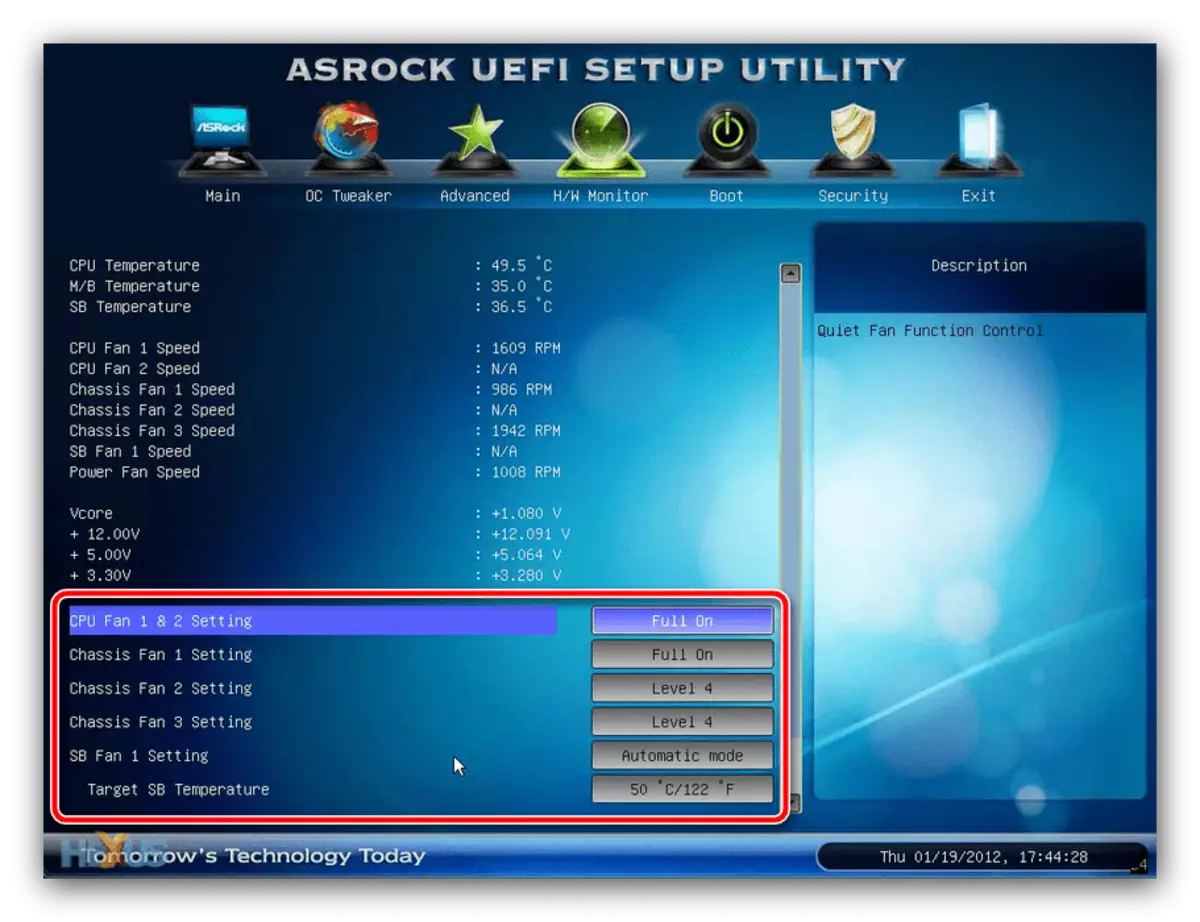
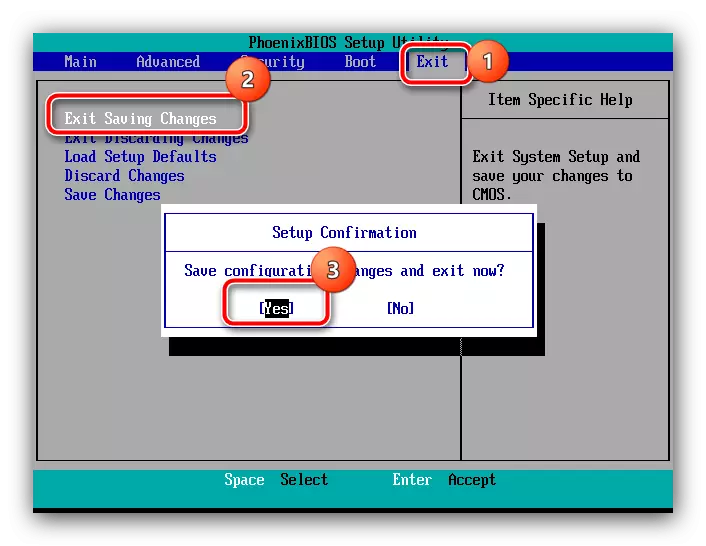
Warto również pamiętać, że nie wszystkie BIOS umożliwiają niezależnie dostosować temperaturę i liczbę rewolucji, więc jeśli nie znajdziesz takich opcji w swojej wersji, powodem jest coś innego.
Metoda 2: Ustawianie prędkości chłodnic
Brak ustawień kontroli prędkości w bios w niektórych przypadkach można wyrównać korzystanie z wyspecjalizowanego oprogramowania, na przykład programów SpeedFan, który umożliwia drobno skonfigurowanie niezbędnych parametrów lub rozwiązania AMD Overdrive dla użytkowników z czerwonymi procesorami. W szczegółach zastosowanie każdego z tych produktów jest rozważane w metodach 1 i 2 artykuły na poniższym linku.
Czytaj więcej: Konfigurowanie pracy chłodnic w Speedfan i AMD Overdrive

Metoda 3: Eliminacja problemów ze sprzętem
Ostatni i niestety dość częstym powodem jest problemy fizyczne z fanami chłodzącymi.
- Być może okazuje się zrobić z "niską krwią", jeśli komputer nie został wyczyszczony z pyłu przez długi czas - może po prostu zatkany między ostrzami chłodnicami lub uderzyć w mechanizm obrotowy. Otwórz obudowę komputera lub laptopa, dokładnie sprawdź narzędzie chłodzące i oczyść, jeśli stopień pylenia jest zbyt duży.
Czytaj więcej: Jak czyścić komputer lub laptop przed kurzem
- Ponadto przyczyna nie działalności może być suszenie i / lub zanieczyszczenie smarowania w mechanizmie obrotu ostrzy, zwłaszcza jeśli chłodnica została zainstalowana dłużej niż 5 lat temu i nie był obsługiwany przez cały ten czas. Niektóre modele takich urządzeń można starannie odłączyć się od płyty, demontować i czysty, ale lepiej zaufać specjalistom.
- W końcu sprawdzić - służalka mechanizmu rotacji. Można to znaleźć, próbując ręcznie, aby obrócić ostrza wentylatora. Jeśli poruszają się z wysiłkiem lub nie poruszają się w ogóle, urządzenie jest uszkodzone i wymaga wymiany.

Niestety, awarie sprzętowe - powód jest dość częsty, więc musisz być przygotowany do zakupu nowego chłodzenia.
Karta wideo złącza
Powody, dla których system chłodzenia GPU przestał pracować, jest ogólnie podobny do tego, że w przypadku wcześniej uważanego za przypadku w przytłaczającej większości mówi o awarii urządzenia. Bardziej szczegółowo o źródłach i wariantach problemu, możesz się nauczyć z następującego artykułu.
Czytaj więcej: Błąd wentylatora na karcie wideo

